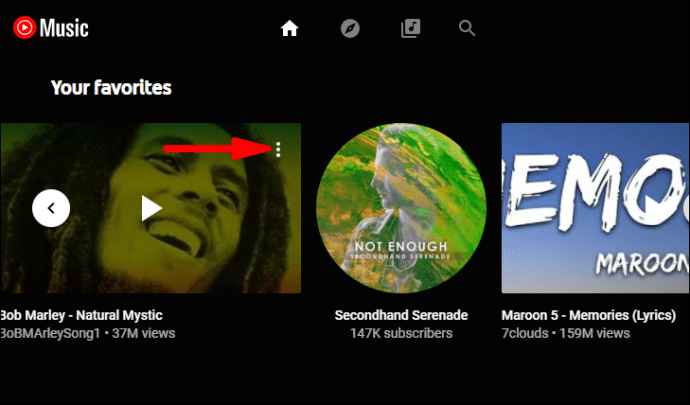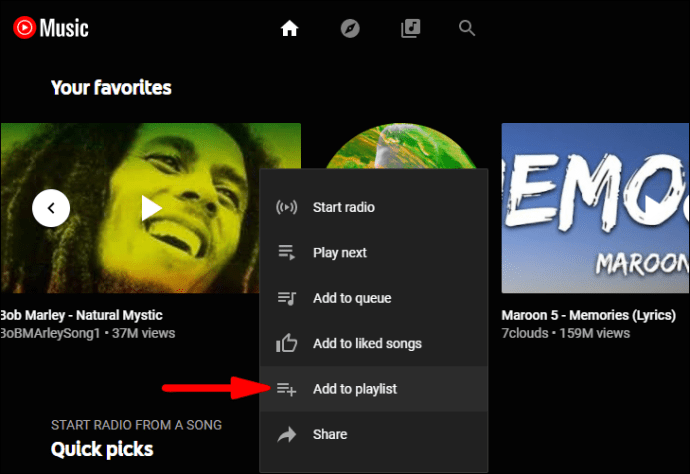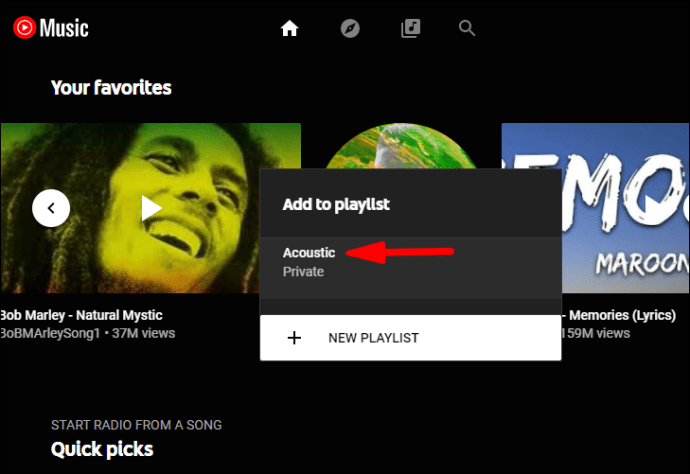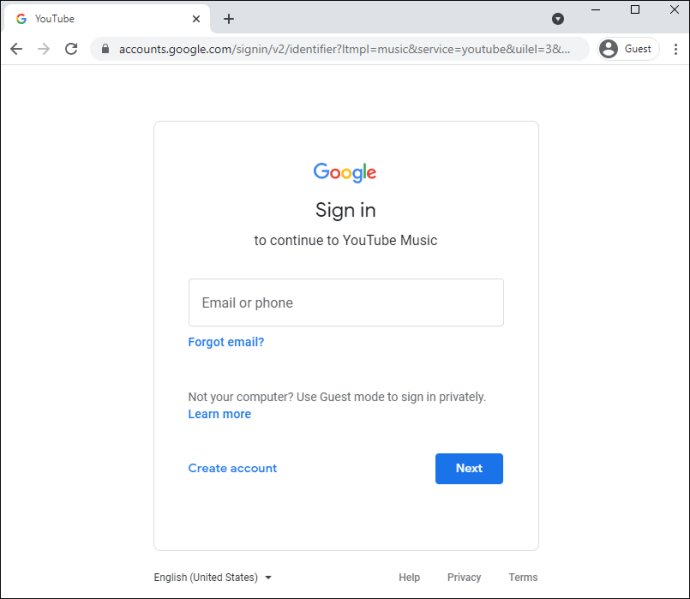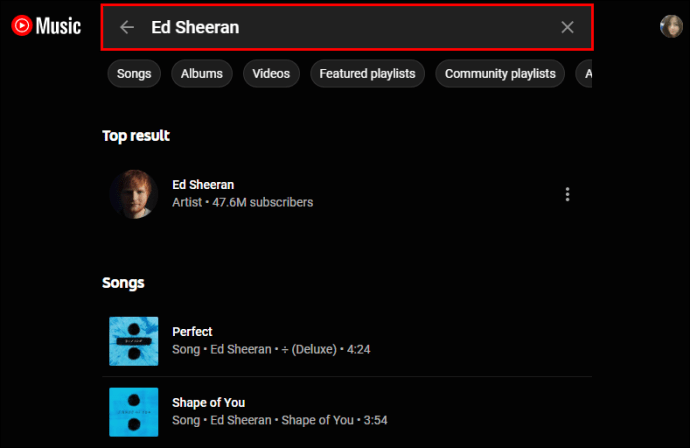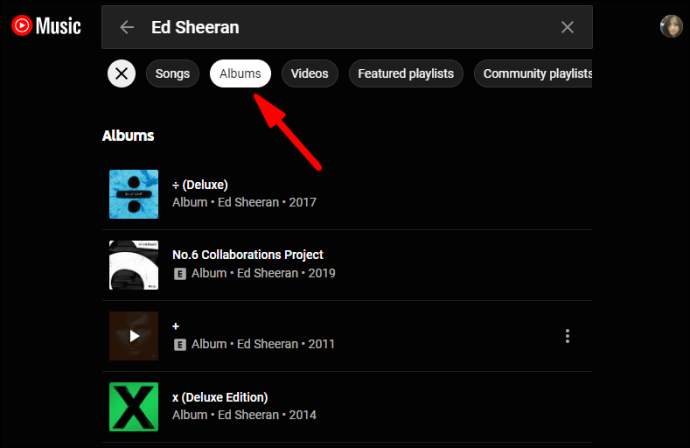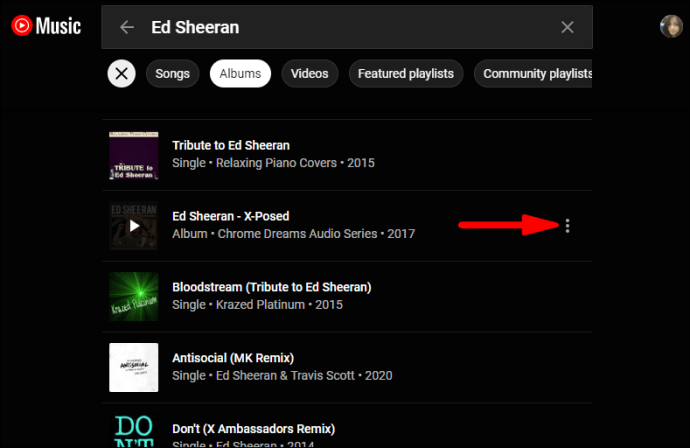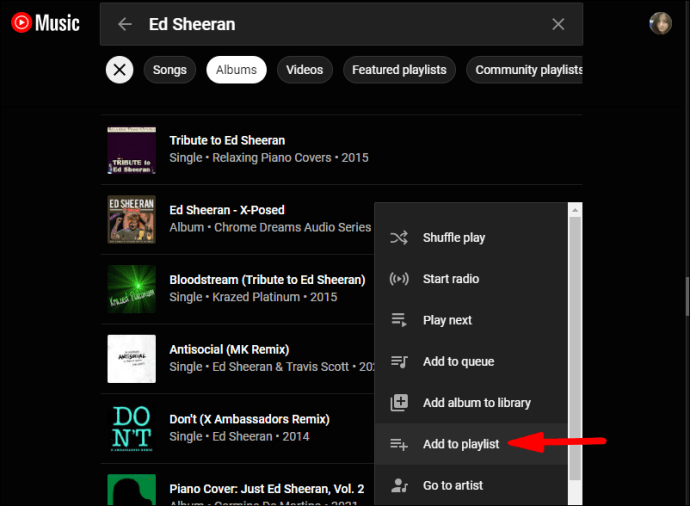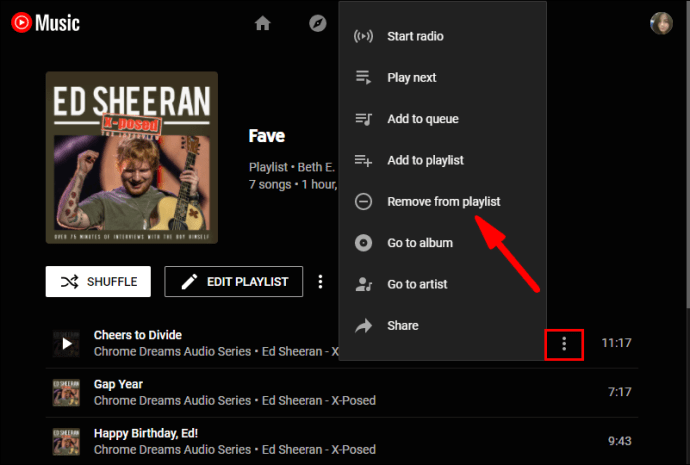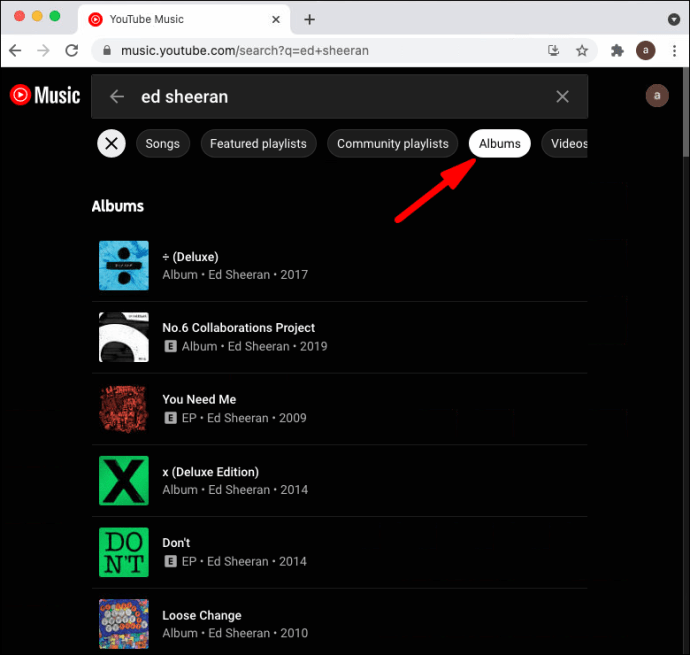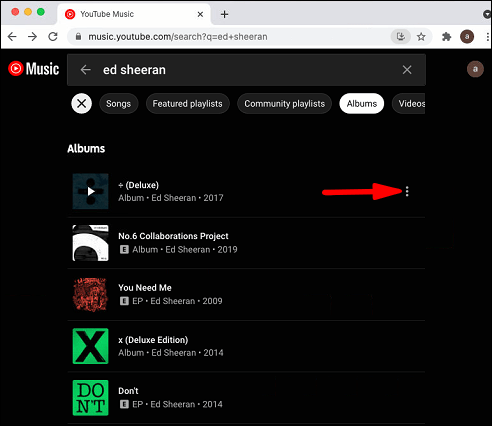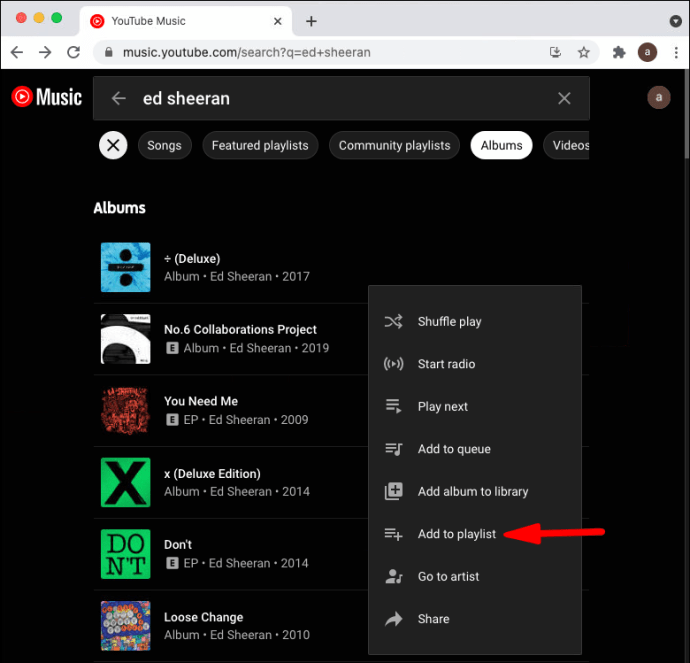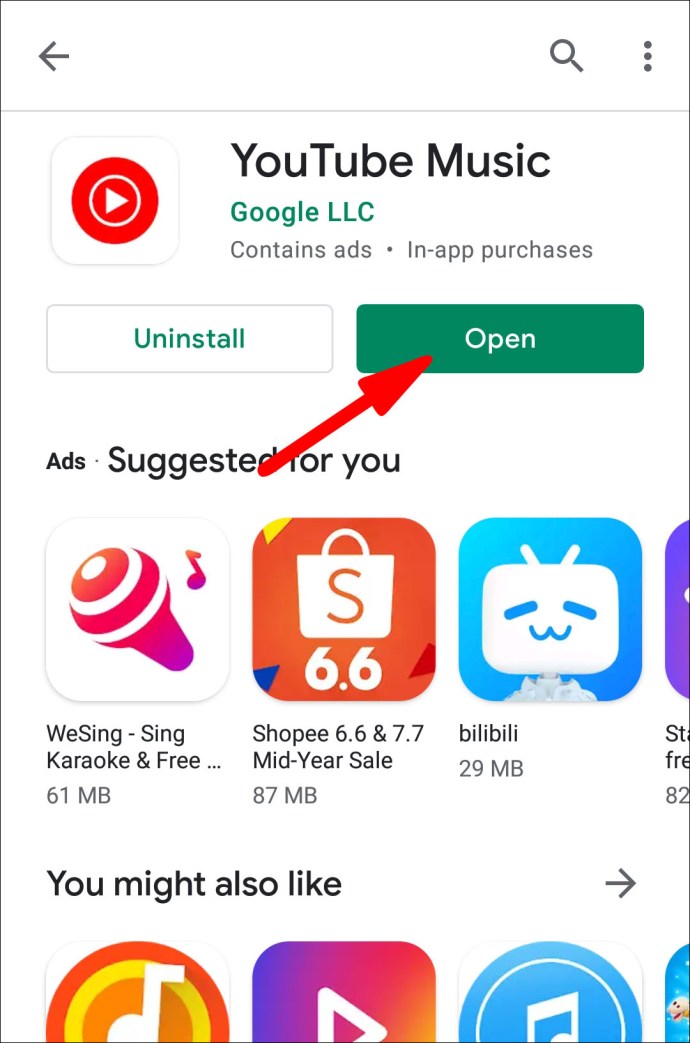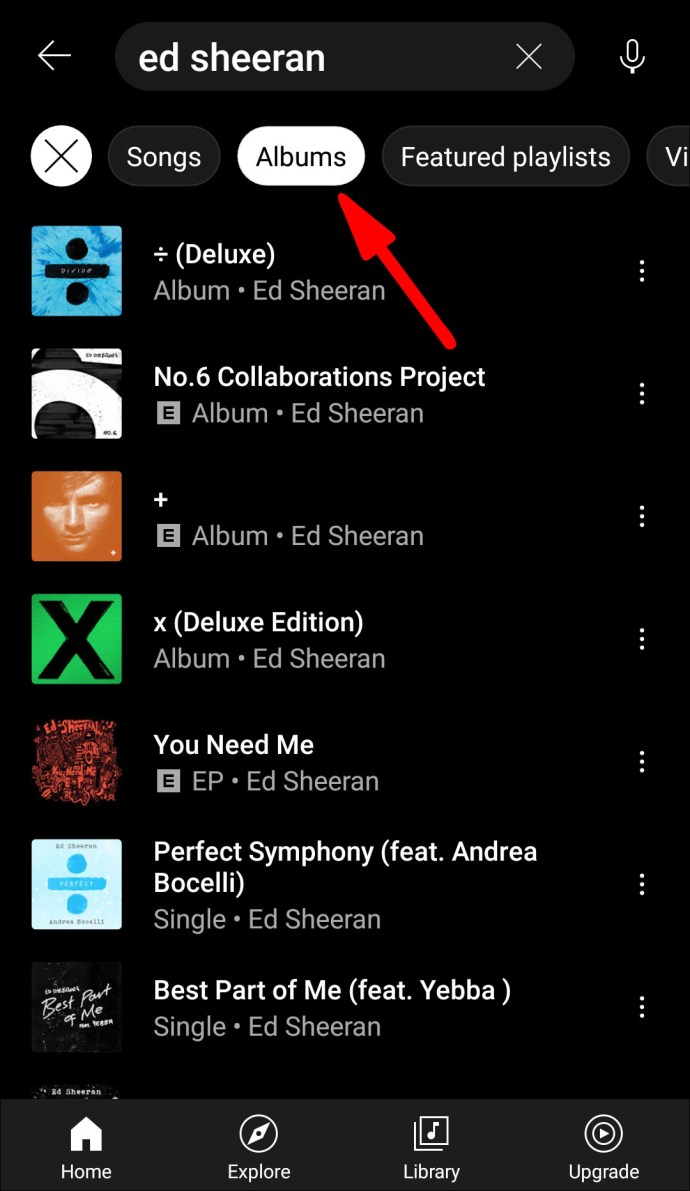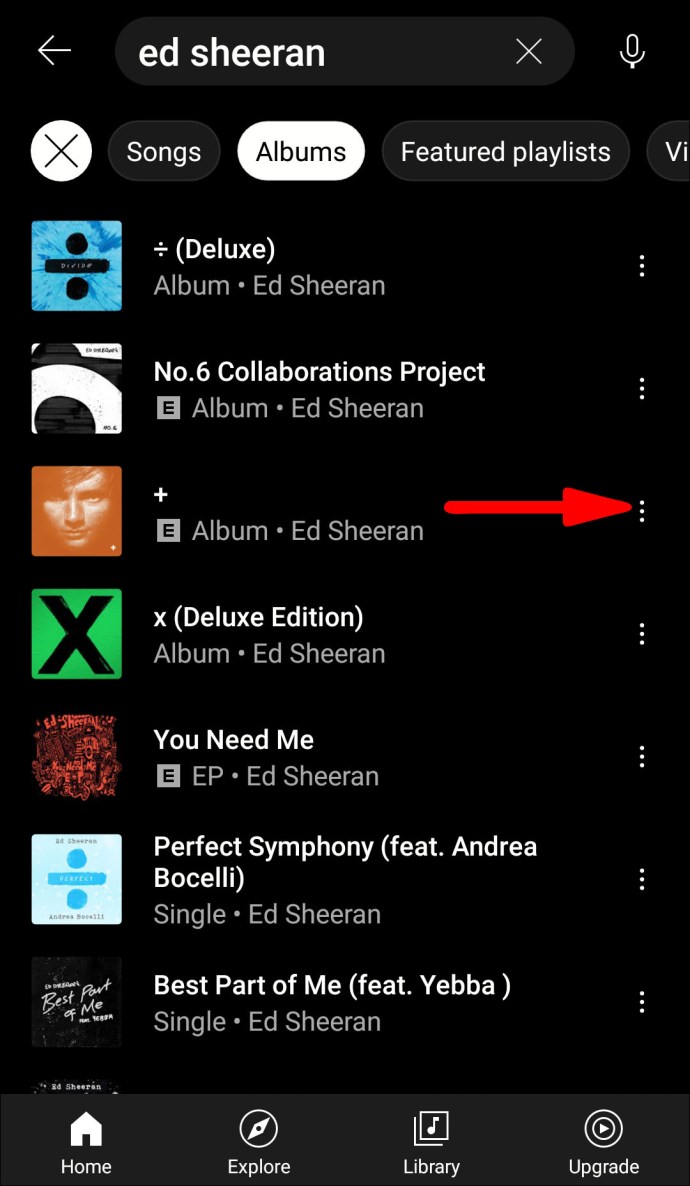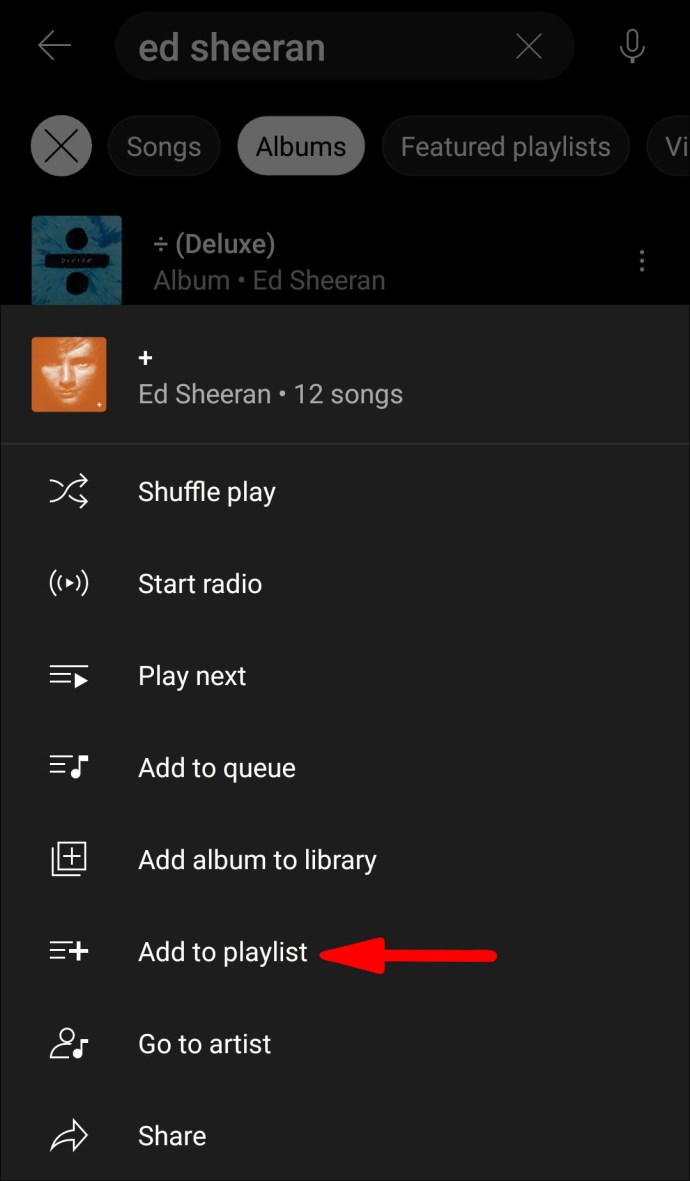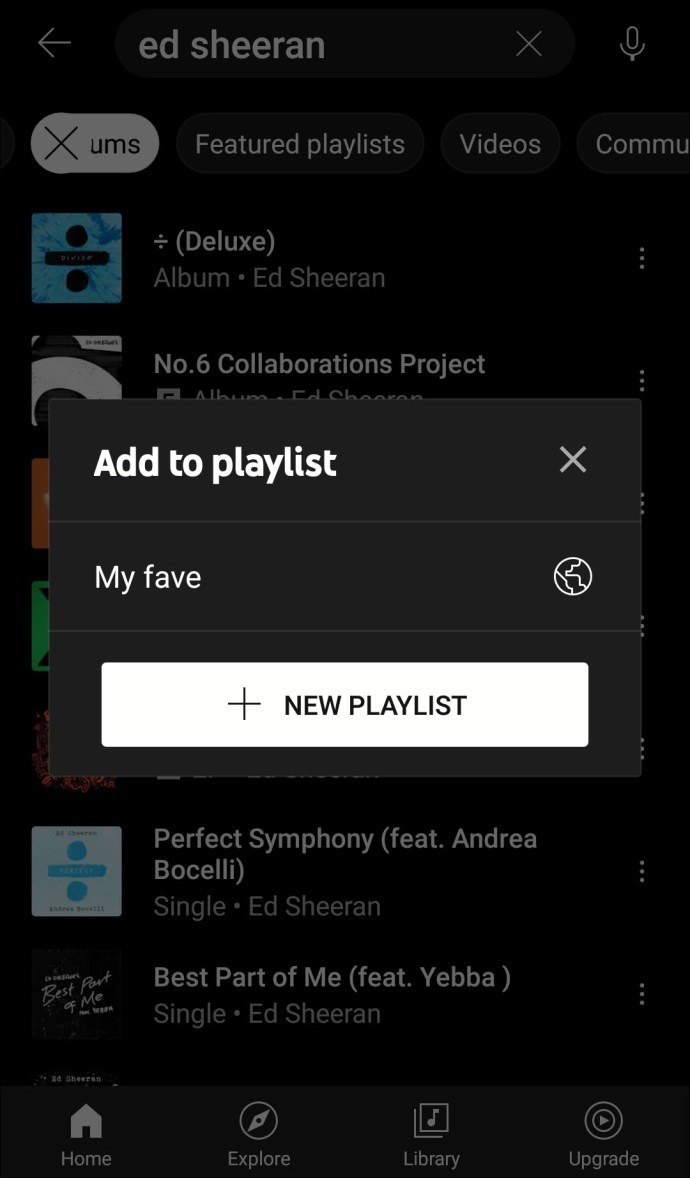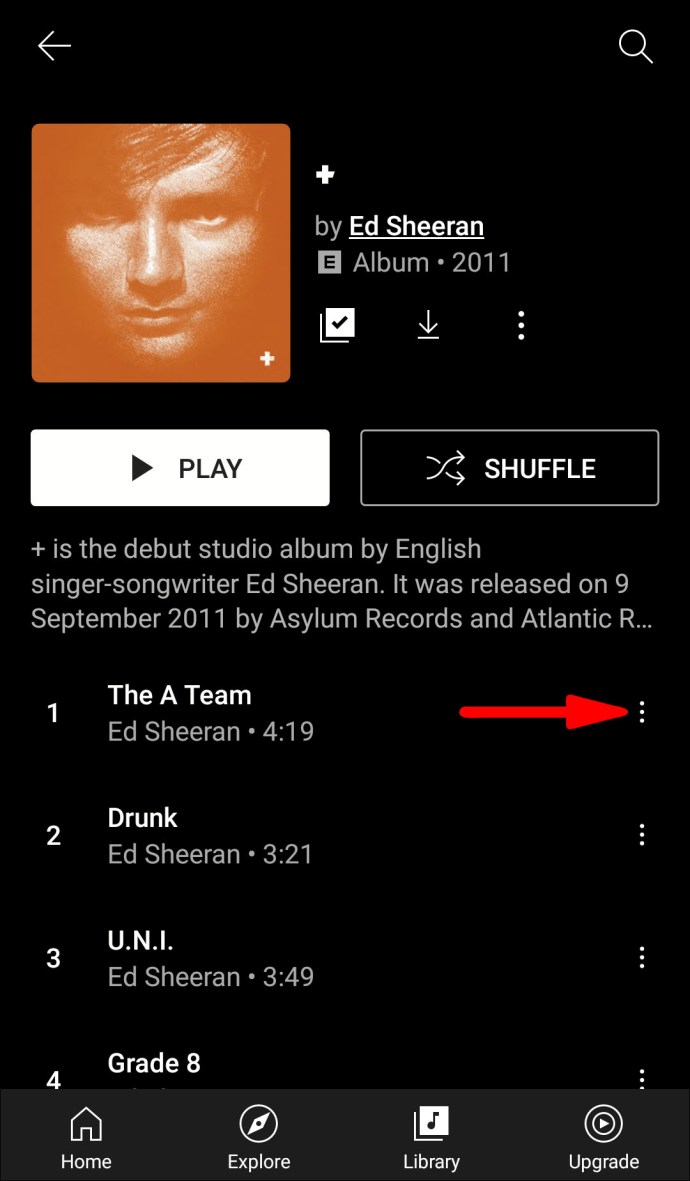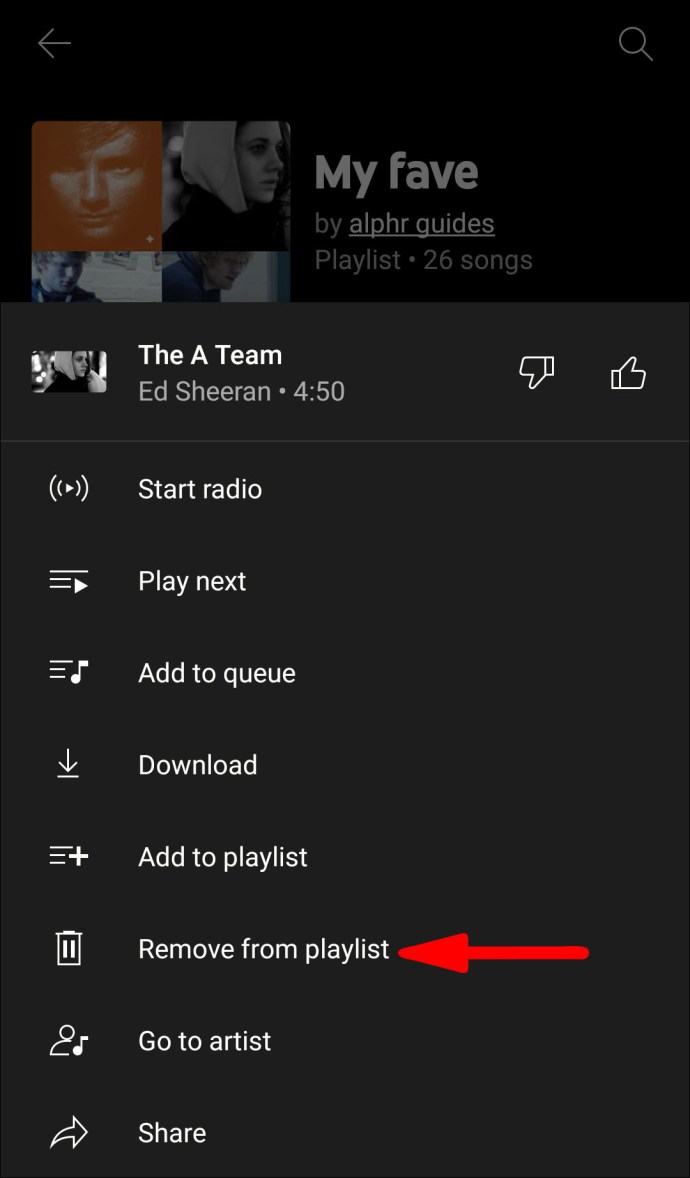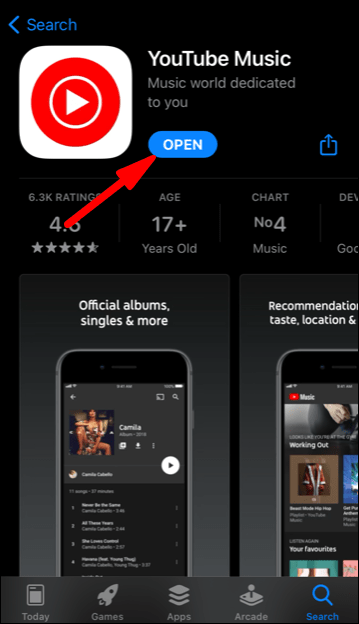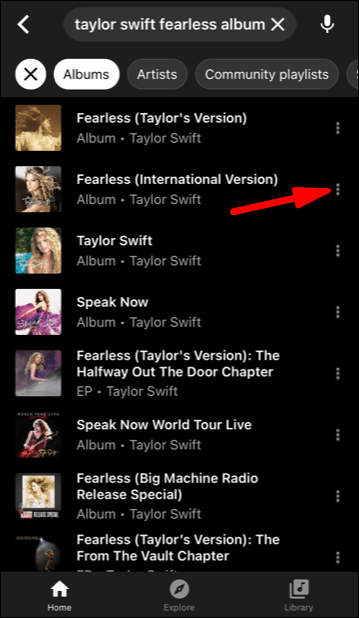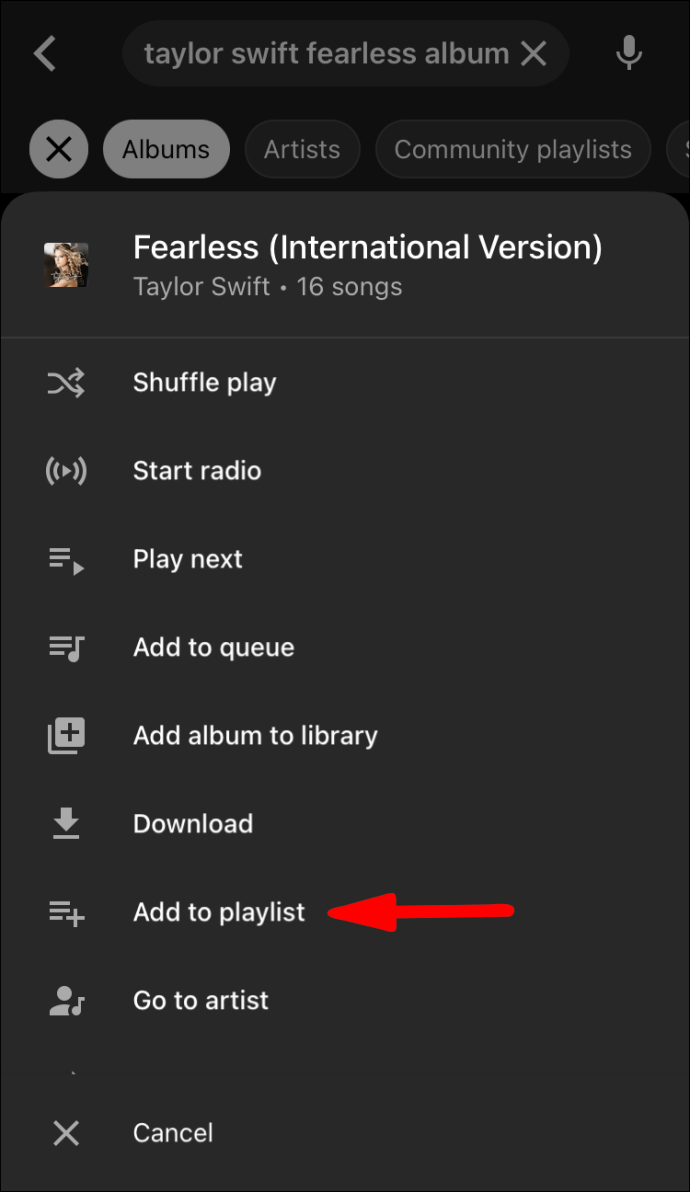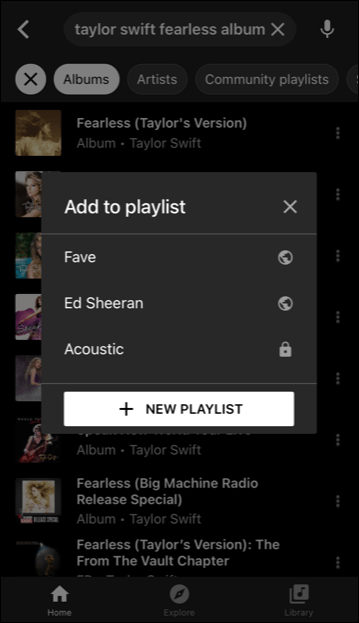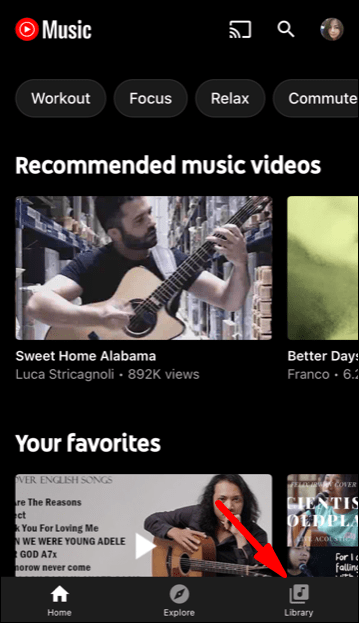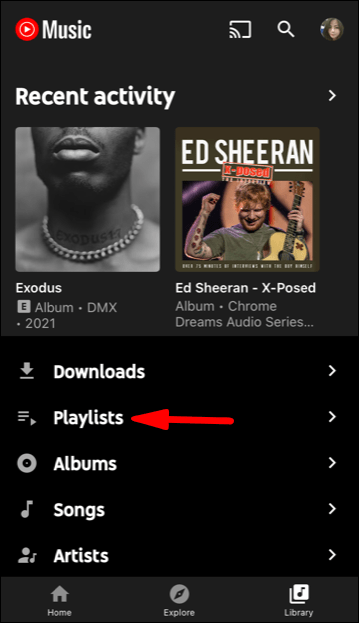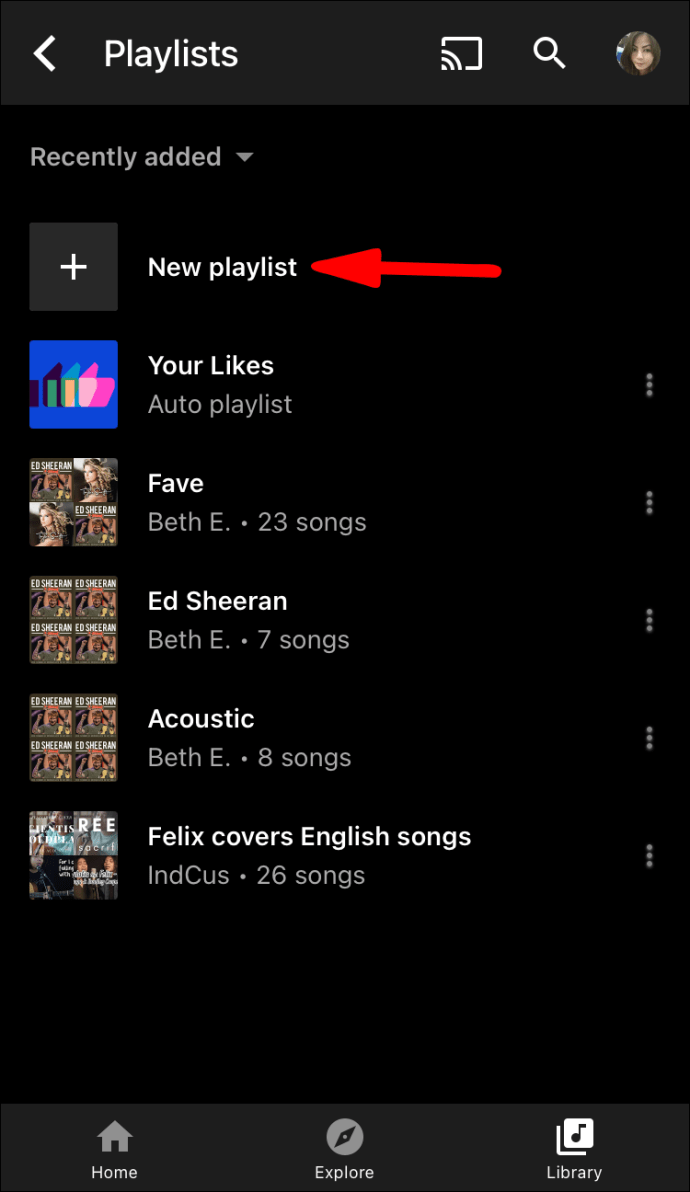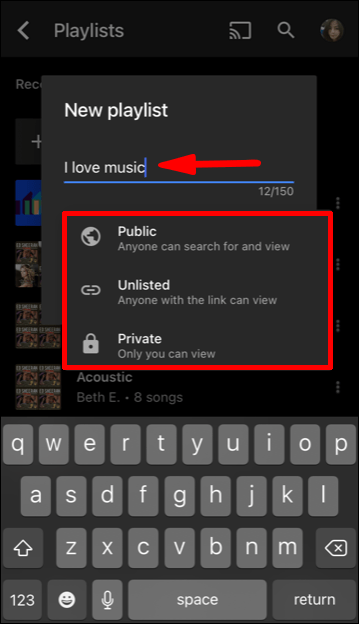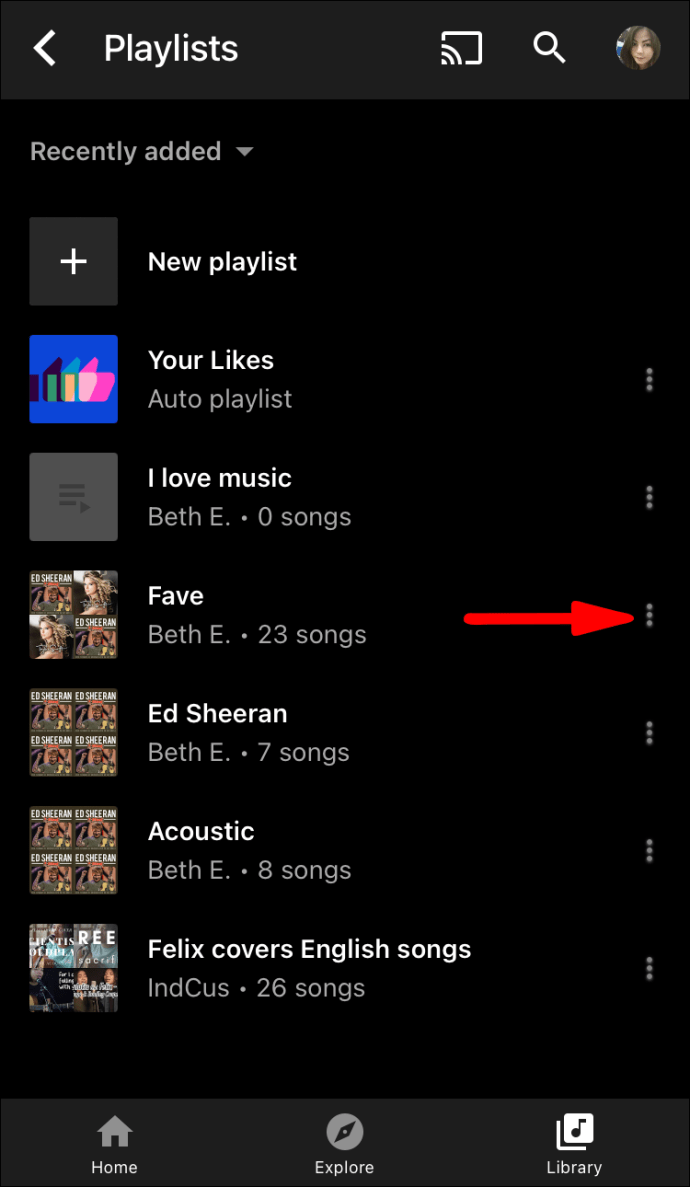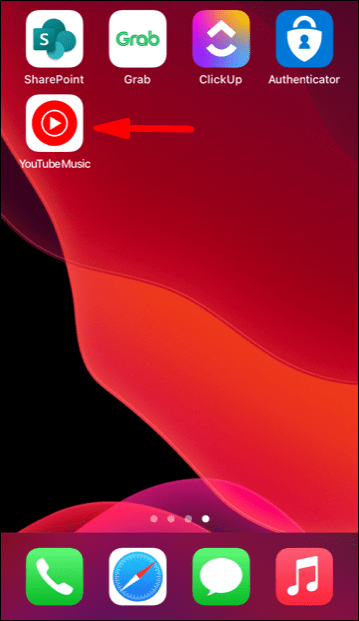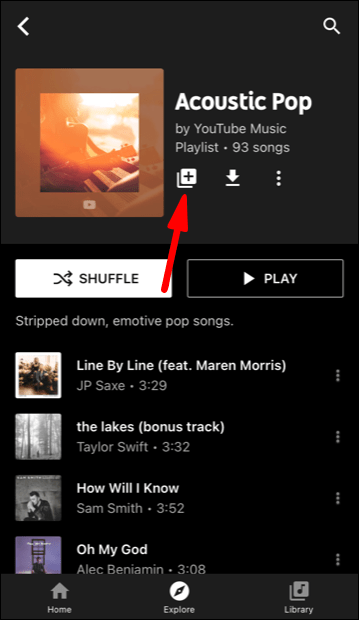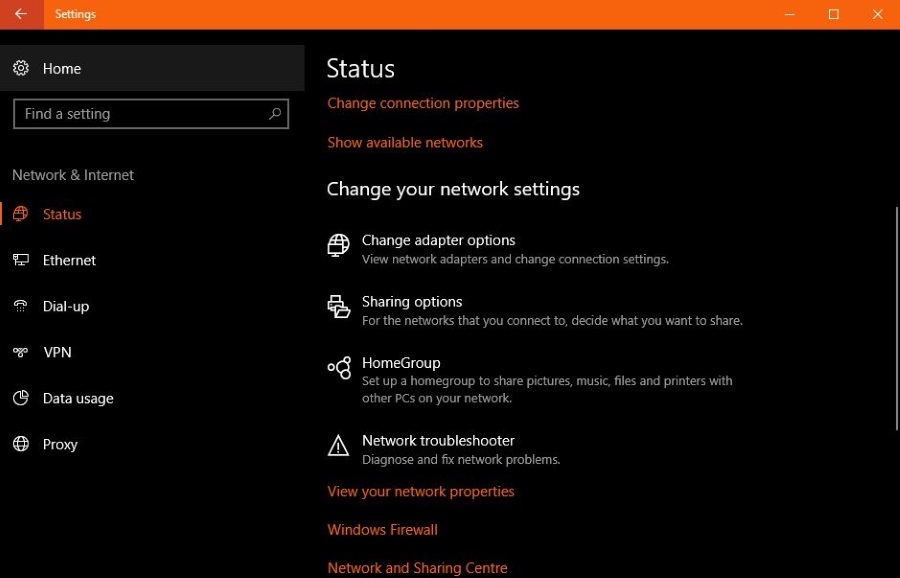Domeniul serviciilor de streaming muzical este unul aglomerat, dar YouTube Music se remarcă cu siguranță. Este brațul extins al YouTube și una dintre cele mai populare platforme Google. Vă puteți baza pe funcționalitatea de căutare după versuri și puteți obține primul acces la toate lansările oficiale noi de studio.
Este cu siguranță de top, dar unul dintre motivele principale pentru care atât de mulți utilizatori se îngrămădesc la el este listele de redare personalizabile. Puteți adăuga cu ușurință câte melodii doriți în lista dvs. de redare YouTube Music.
Totuși, poți să faci mai multe melodii deodată? Nu există nicio funcție desemnată care să vă permită să accelerați gestionarea listei de redare. Cu toate acestea, există o soluție de soluționare și asta este ceea ce vom discuta în acest articol.
Cum să adăugați mai multe melodii la lista de redare muzicală YouTube?
Cu toții putem aprecia acel sentiment fericit de a asculta playlistul perfect personalizat. În aplicația Muzică YouTube, adăugarea unei singure melodii la lista de redare este destul de simplă.
Când asculți o melodie și îți place suficient de mult pentru a o pune pe una dintre listele tale de redare, iată ce faci:
- Faceți clic pe pictograma meniului cu trei puncte.
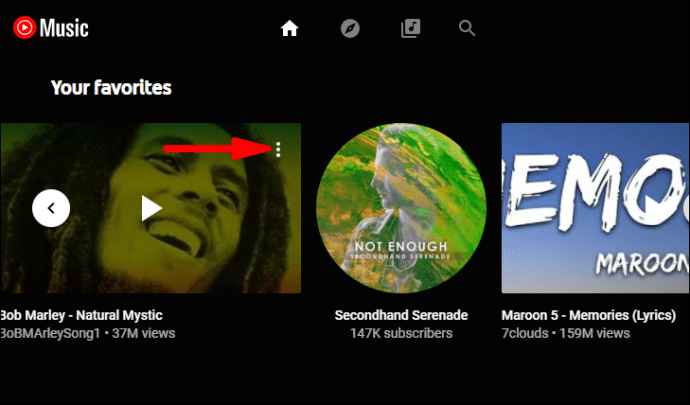
- Apoi selectați „Adăugați la lista de redare”.
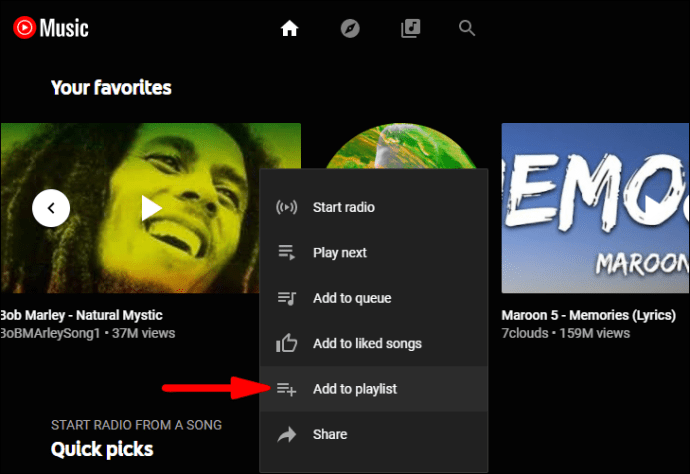
- Selectați o listă de redare existentă.
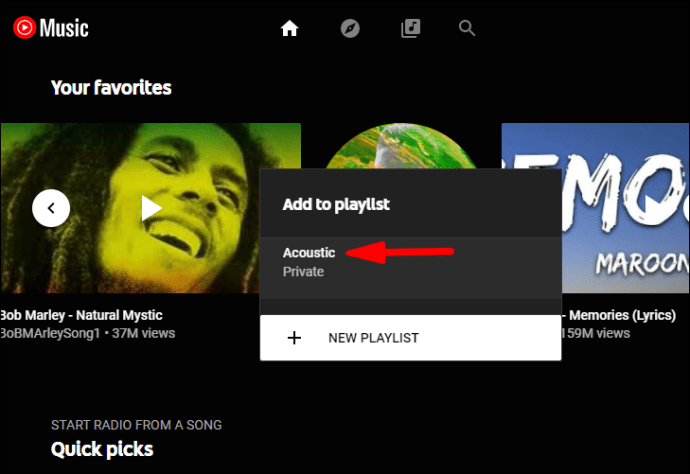
Melodia va apărea automat pe lista de redare pe care o alegeți. Cu toate acestea, nu este posibil să adăugați mai multe melodii la lista dvs. de redare momentan în YouTube Music.
Ceea ce poți face în schimb este să adaugi un album întreg la o anumită listă de redare. Aceasta ar putea fi o soluție mai puțin decât ideală, dar poate accelera în mod semnificativ crearea listei de redare perfecte. Dacă vă place un anumit artist și majoritatea lucrărilor sale, aceasta ar putea fi soluția ideală pentru dvs.
Puteți adăuga întregul album la o listă de redare și apoi puteți șterge manual melodiile nedorite. Nu perfect, dar funcționează. Vă vom ghida prin proces și vă vom arăta că este de fapt un sistem decent.
PC
Să vedem mai întâi cum puteți adăuga un album la lista de redare YouTube Music prin computerul Windows.
- Accesați YouTube Music și conectați-vă la contul dvs. Google.
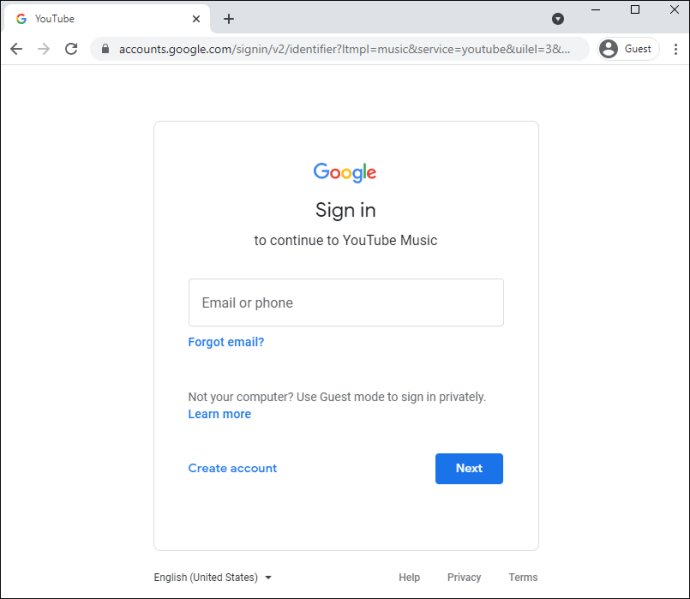
- Introduceți numele artiștilor sau numele complet al albumului în caseta de căutare.
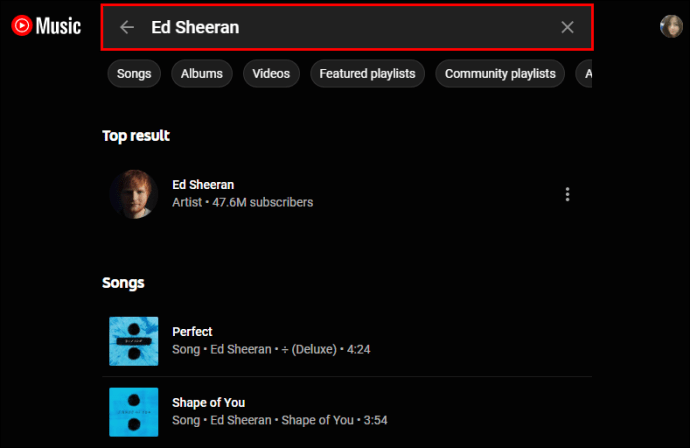
- Dacă căutarea arată mai multe rezultate, asigurați-vă că faceți clic pe fila „Albume”.
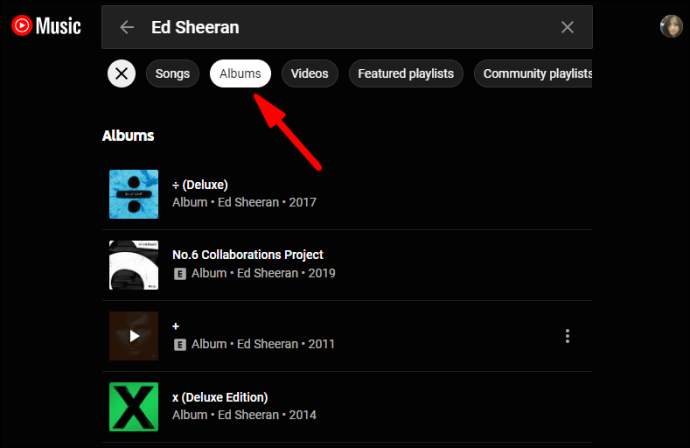
- Faceți clic pe cele trei puncte verticale de lângă numele albumului.
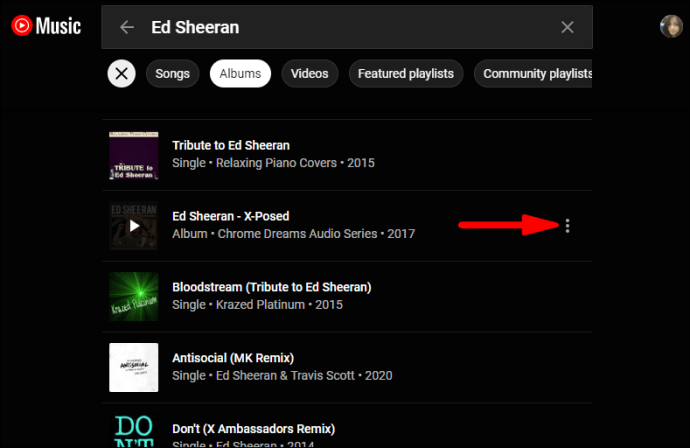
- Apoi, faceți clic pe „Adăugați la lista de redare”, selectați o listă de redare sau creați una nouă.
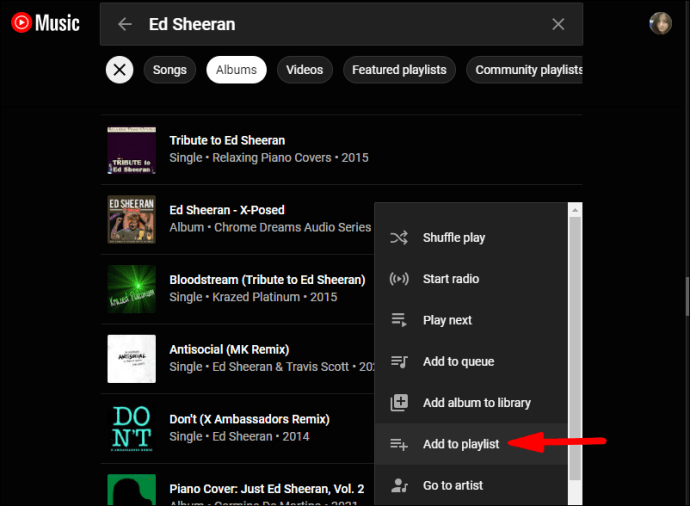
Toate melodiile din album vor fi adăugate la lista de redare pe care ați ales-o. Dacă doriți să gestionați mai departe lista de redare și melodiile, accesați Bibliotecă> Liste de redare. Pentru a elimina melodiile care nu vă plac, iată ce faceți:
- Faceți clic pe lista de redare menționată.
- Apoi, faceți clic pe cele trei puncte verticale de lângă melodie și, din meniu, selectați „Eliminați din lista de redare”.
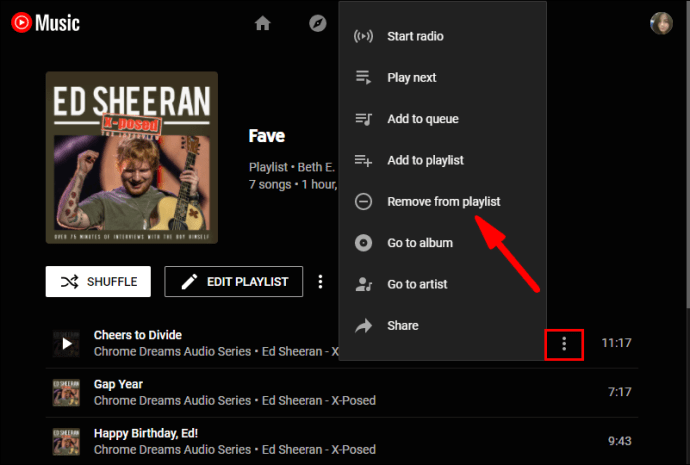
- Repetați acest pas de câte ori este necesar.
Mac
Dacă sunteți un utilizator Mac, procesul de adăugare a unui album întreg va fi același ca pentru utilizatorii de Windows. Deci, indiferent de browserul pe care îl utilizați, urmați acești pași:
- Accesați YouTube Music și conectați-vă la contul dvs. Google.

- Căutați albumul dorit. Asigurați-vă că treceți la fila „Album”.
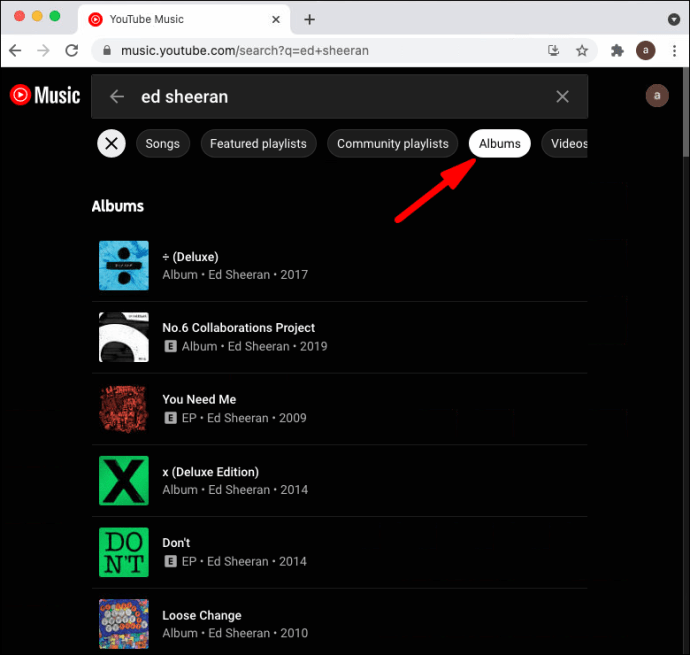
- Cu cursorul, faceți clic pe cele trei puncte verticale de lângă album.
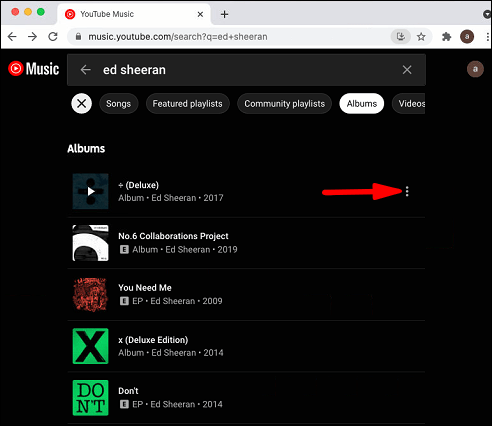
- Selectați „Adăugați la lista de redare” din meniu și alegeți din listă.
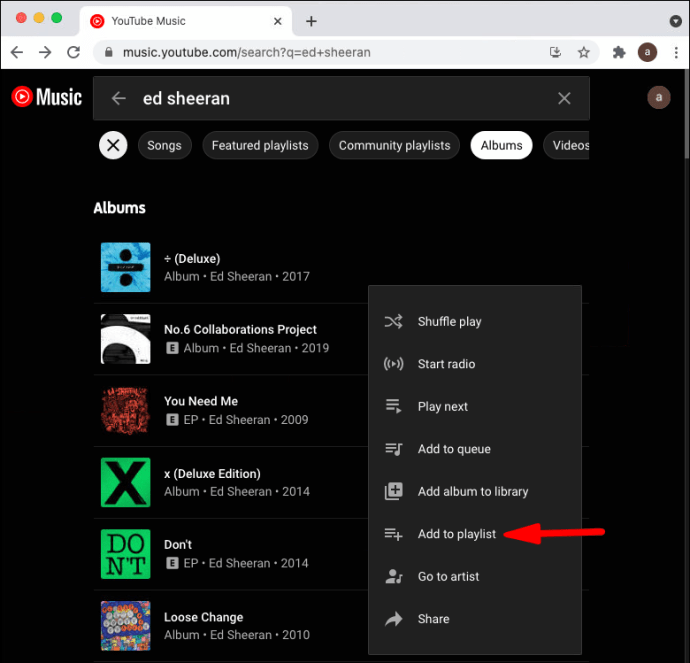
Veți găsi toate melodiile dacă accesați „Bibliotecă”, apoi faceți clic pe „Liste de redare”. Puteți continua să eliminați melodiile pe care nu le doriți una câte una manual.
Android
Dacă sunteți un utilizator Android, puteți lua aplicația YouTube Music de pe Google Play și o puteți instala în mai puțin de două minute.
Dacă vă conectați cu contul dvs. Google, listele de redare pe care le aveți deja vor fi acolo. Acum, dacă doriți să adăugați albume la un anumit playlist, urmați acest ghid ușor pas cu pas:
- Lansați aplicația YouTube Music pe dispozitivul dvs. Android.
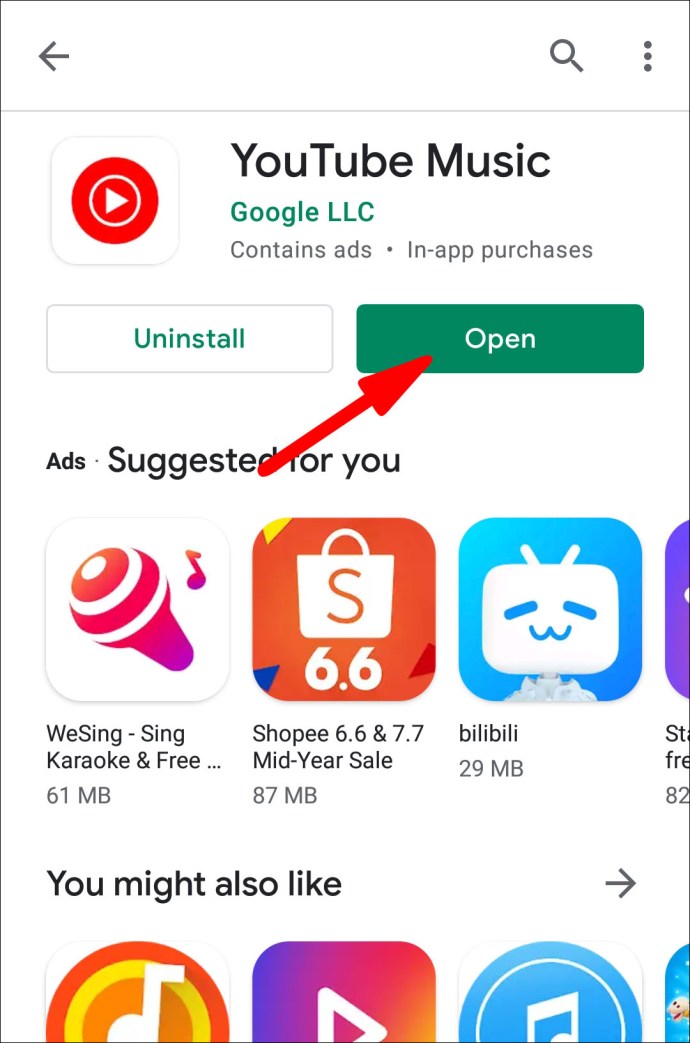
- Căutați albumul pe care doriți să-l adăugați la o listă de redare. Atingeți fila „Album” pentru a restrânge căutarea, dacă este necesar.
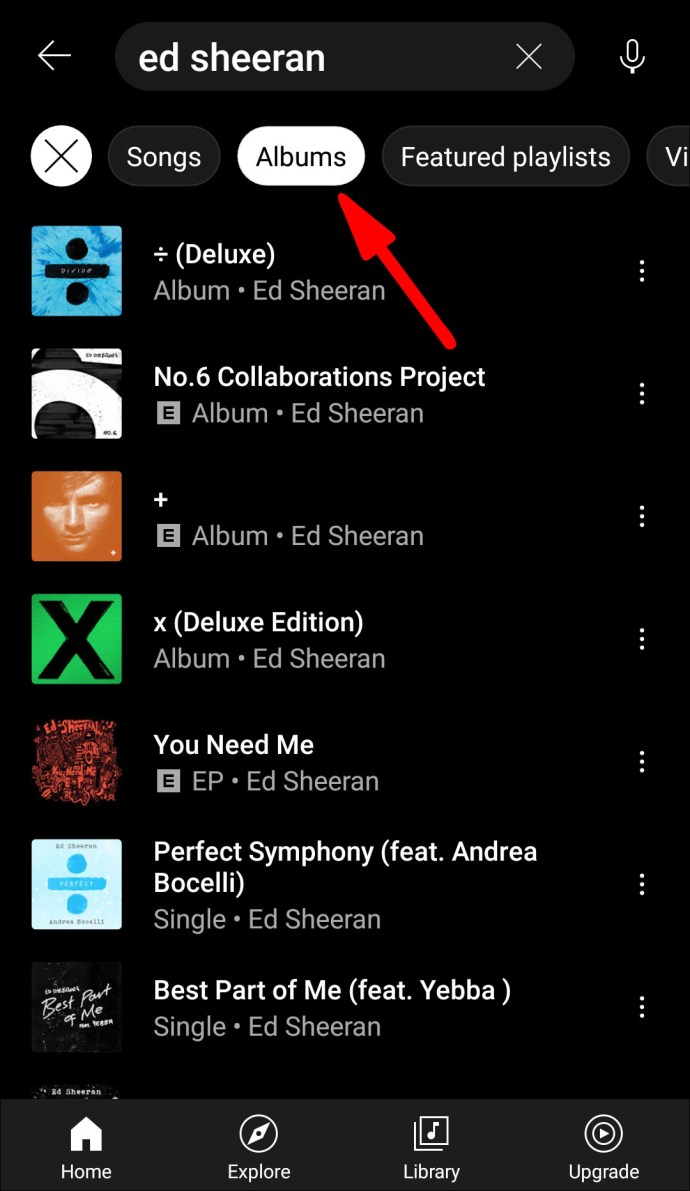
- Din rezultatele căutării, atingeți butonul de meniu de lângă album.
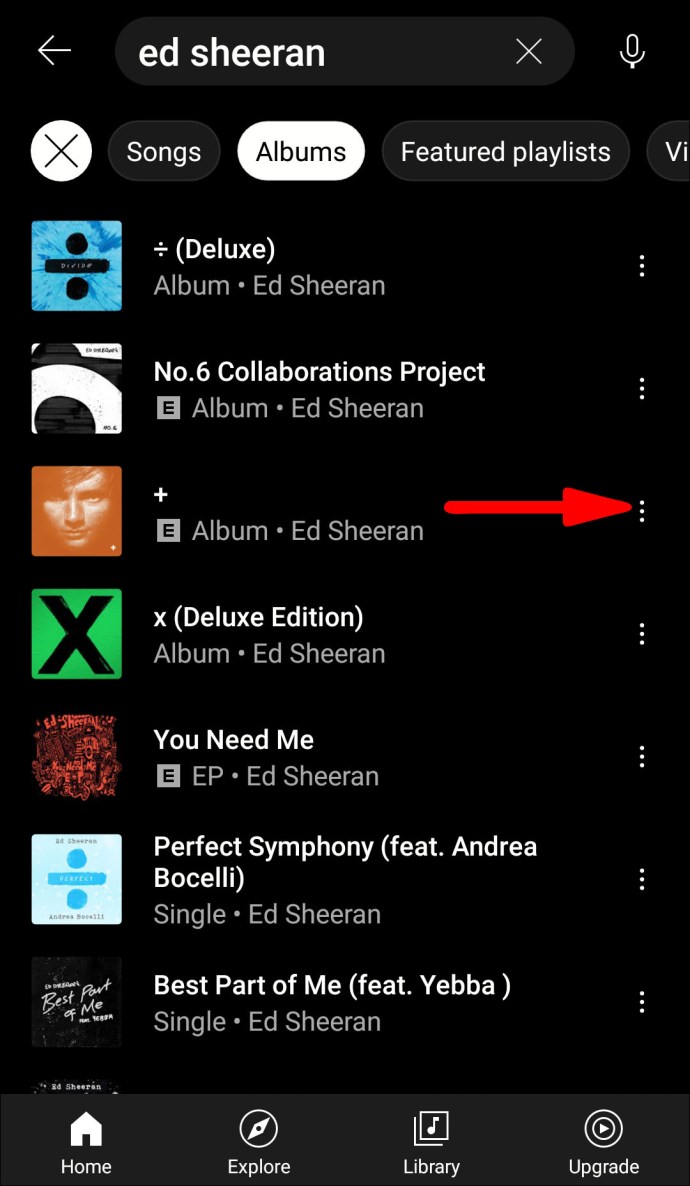
- Din meniul pop-up, selectați „Adăugați la lista de redare”.
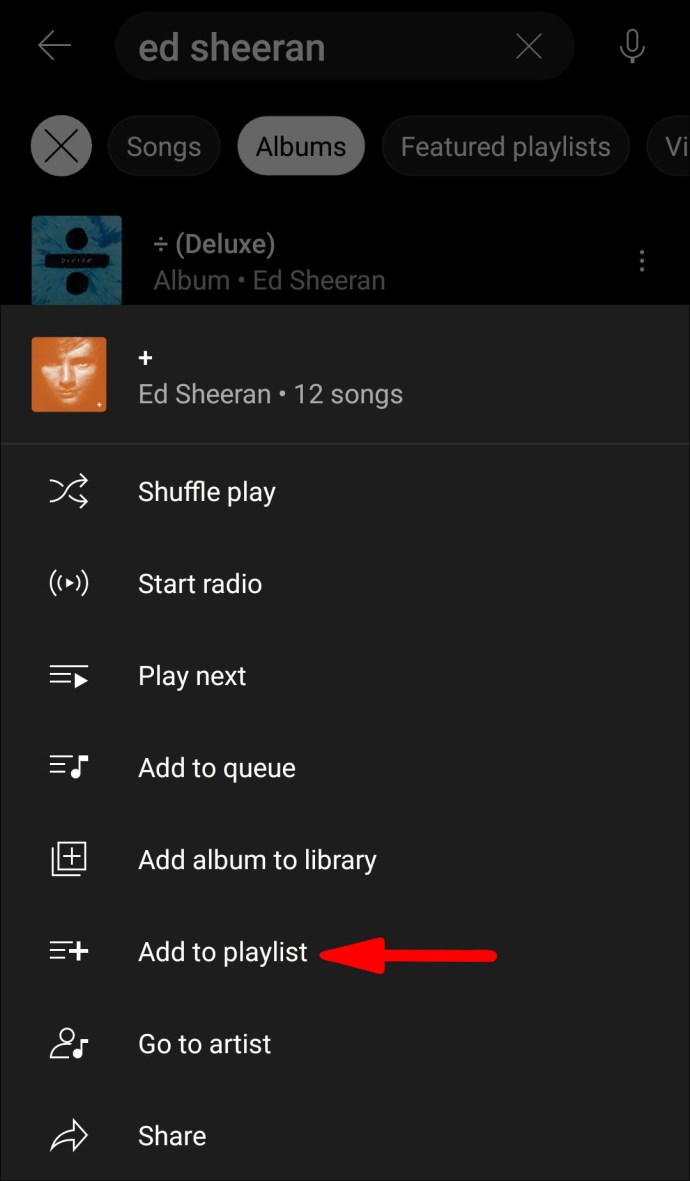
- Alegeți lista de redare sau creați una nouă.
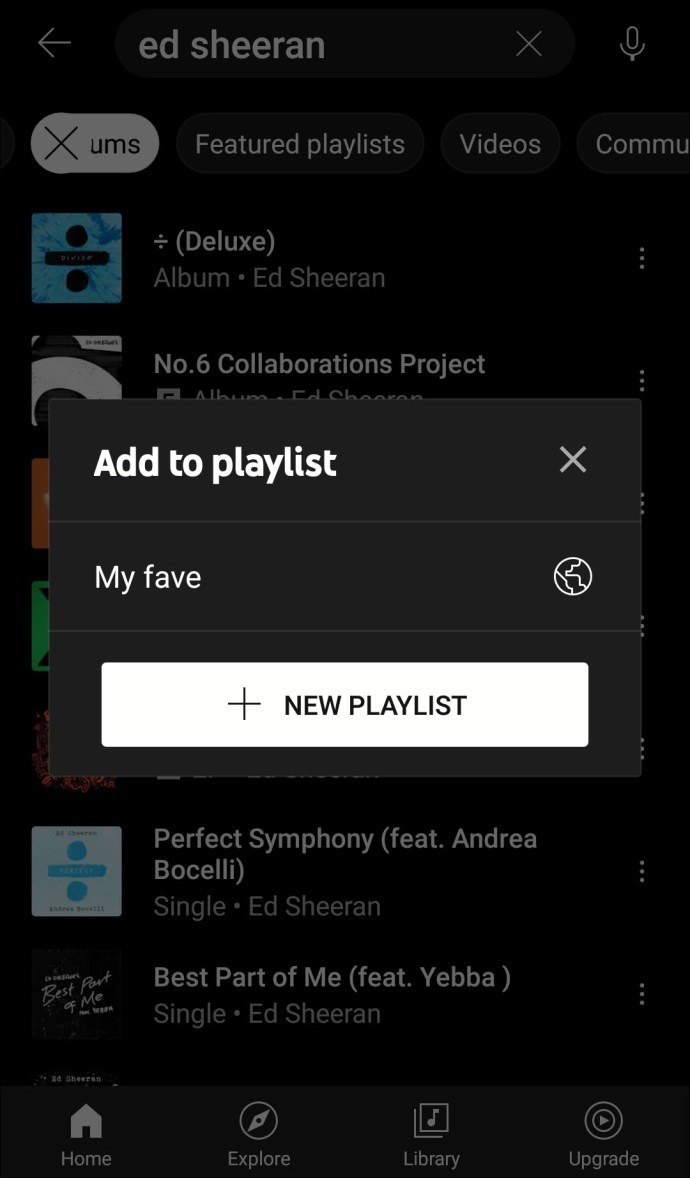
Puteți atinge butonul „Vizualizare” din partea de jos a ecranului și vă va conduce direct la lista de redare. Alternativ, puteți apăsa pe „Bibliotecă” din partea de jos a ecranului și să apăsați pe „Listuri de redare” pentru a vedea toate listele de redare pe care le-ați creat. Dacă doriți să eliminați melodiile din listele de redare, iată ce faceți:
- Atingeți lista de redare în care ați adăugat albumul.
- Selectați butonul de meniu de lângă numele melodiei.
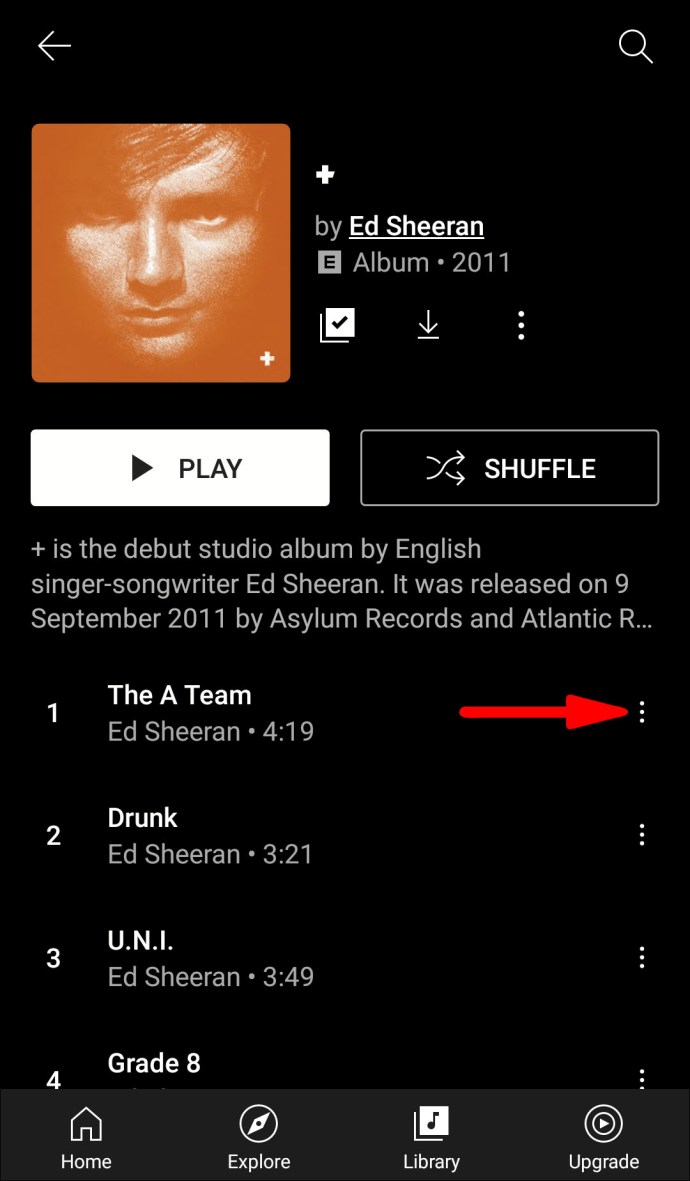
- Din meniul pop-up, atingeți „Eliminați din lista de redare”.
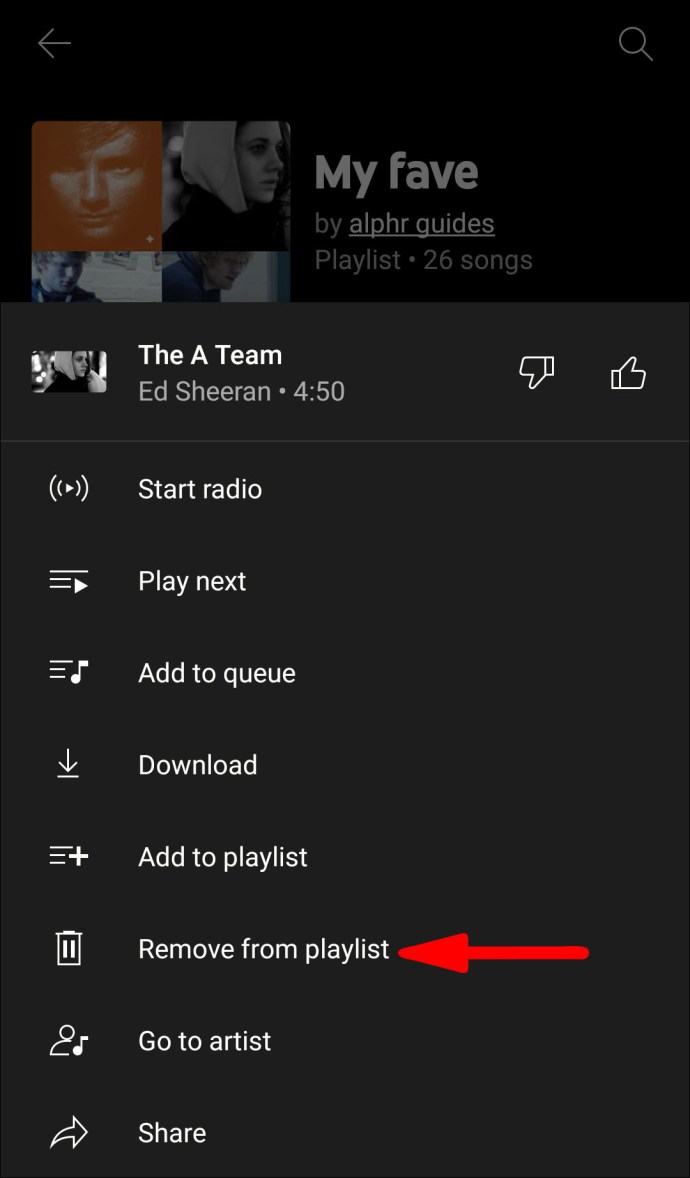
Asta e. Nu numai că ați reușit să adăugați mai multe melodii la o listă de redare, dar ați eliminat și melodiile nedorite.
iPhone
Pentru utilizatorii de iPhone, aplicația YouTube Music iOS funcționează la fel ca și pentru utilizatorii de Android. Cu toate acestea, haideți să acoperim pașii și să vă ghidăm prin proces. Iată cum funcționează:
- Deschide aplicația YouTube Music pe iPhone.
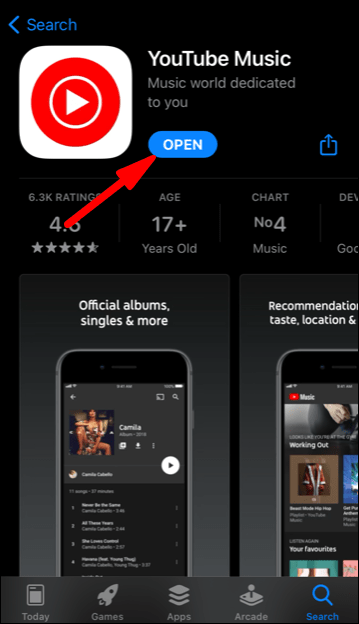
- Găsiți albumul pe care doriți să-l ascultați și faceți clic pe butonul de meniu de lângă acesta.
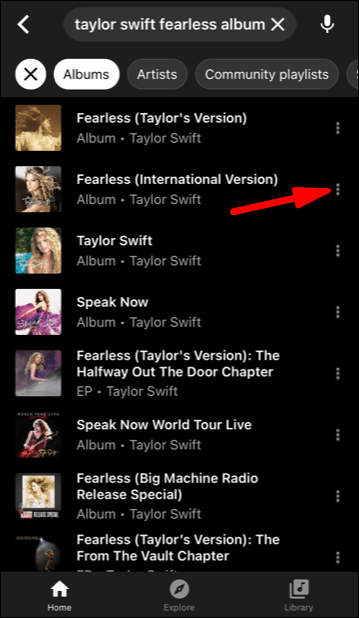
- Un meniu pop-up va apărea în partea de jos a ecranului. Selectați „Adăugați la lista de redare”.
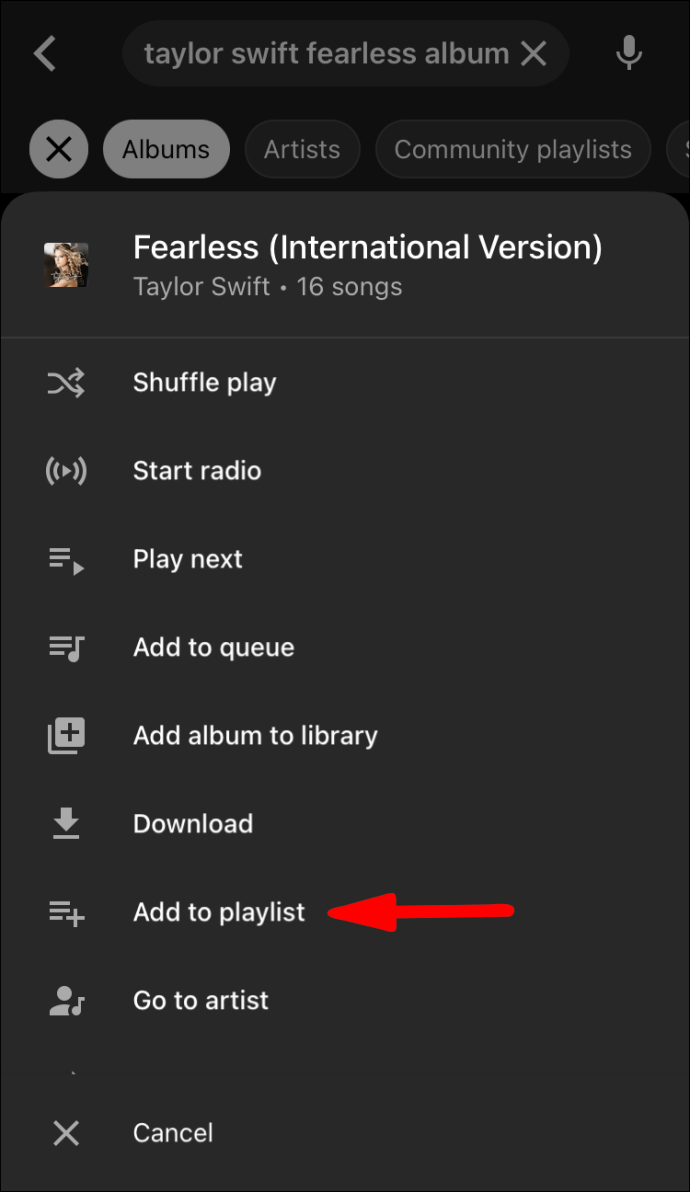
- Selectați o listă de redare sau creați una nouă.
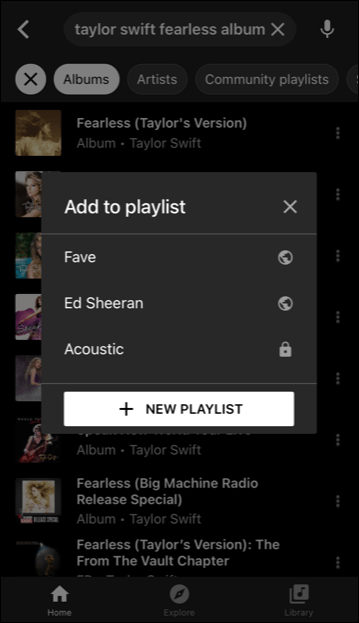
Puteți repeta acest proces de câte ori doriți. De asemenea, puteți elimina melodiile din album accesând lista de redare din secțiunea „Bibliotecă”.
Crearea și editarea listelor de redare în YouTube Music
Am vorbit despre adăugarea de albume la anumite liste de redare sau despre crearea unor liste noi în YouTube Music. Dacă sunteți un utilizator experimentat YouTube Music, probabil că aveți deja o bibliotecă extinsă și știți cum să o gestionați.
Cu toate acestea, dacă nu aveți încă o singură listă de redare, vă vom arăta cum să o creați. Tot ce trebuie să faci este să urmezi acești pași:
- Deschide aplicația YouTube Music pe dispozitivul tău mobil.
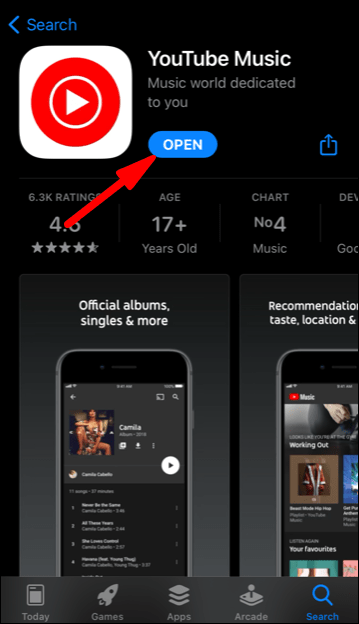
- Atingeți pictograma „Bibliotecă” din partea de jos a ecranului.
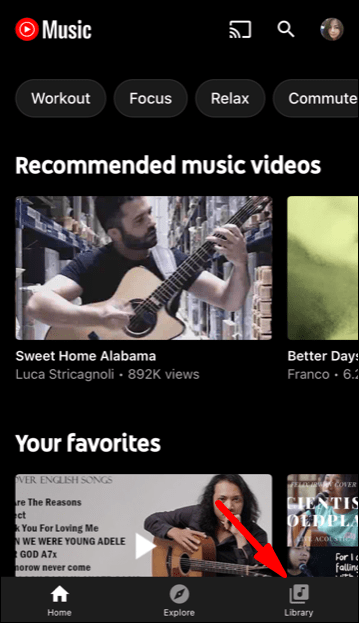
- Selectați „Liste de redare”.
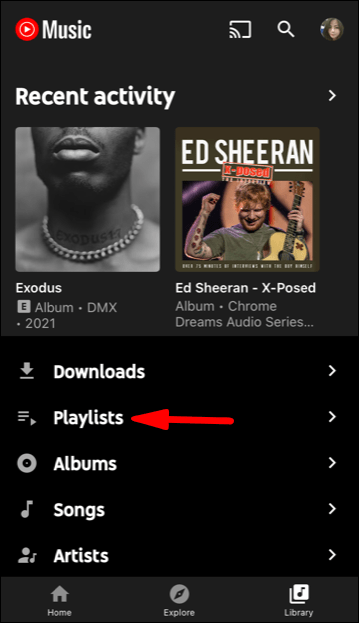
- În partea de jos a ecranului, atingeți opțiunea „New playlist”.
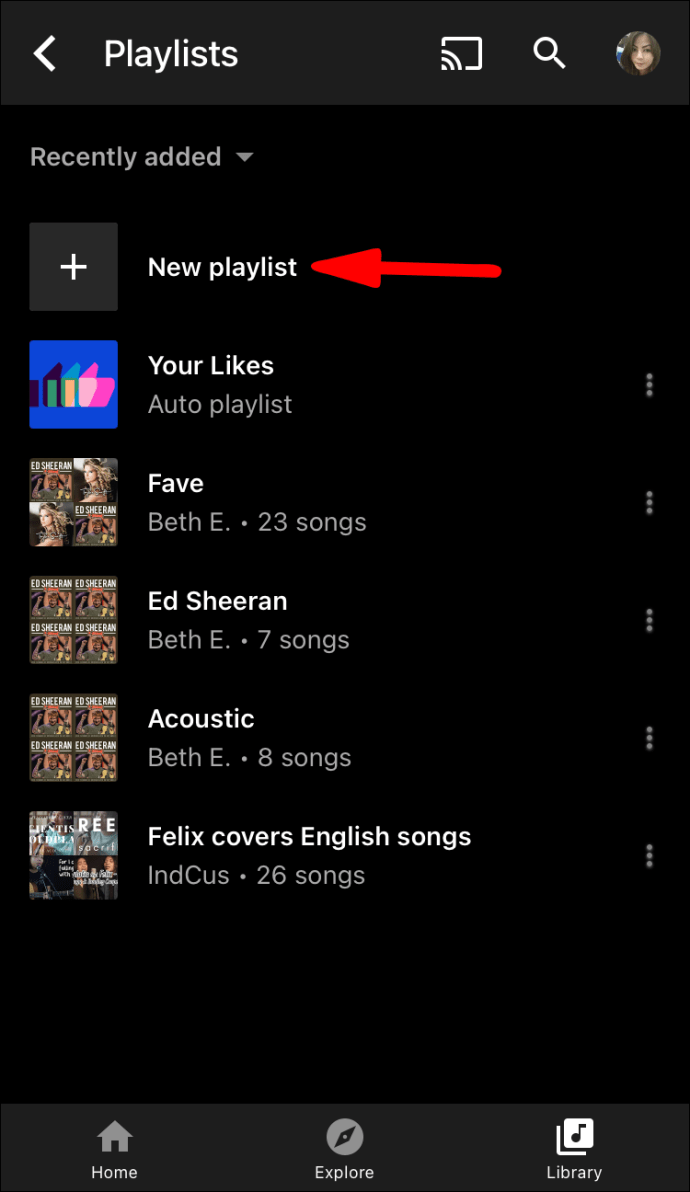
- Introduceți numele noii liste de redare și alegeți setările de confidențialitate (Public, Privat sau Nelistat).
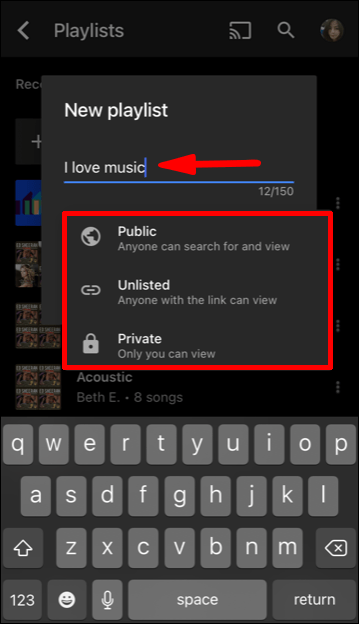
De asemenea, puteți crea o nouă listă de redare în timp ce ascultați o piesă. În timp ce melodia este redată, atingeți în meniul de jos din colțul din dreapta sus al ecranului.
Apoi selectați opțiunea „Adăugați la lista de redare” din meniu. Atingeți butonul „+ Listă de redare nouă” și adăugați numele și setările de confidențialitate pentru lista de redare.
Editare
Există multe moduri în care vă puteți edita lista de redare. În primul rând, puteți elimina melodiile din listă oricând doriți. Iată cum funcționează:
- Atingeți butonul de meniu de lângă lista de redare YouTube Music pe care doriți să o editați.
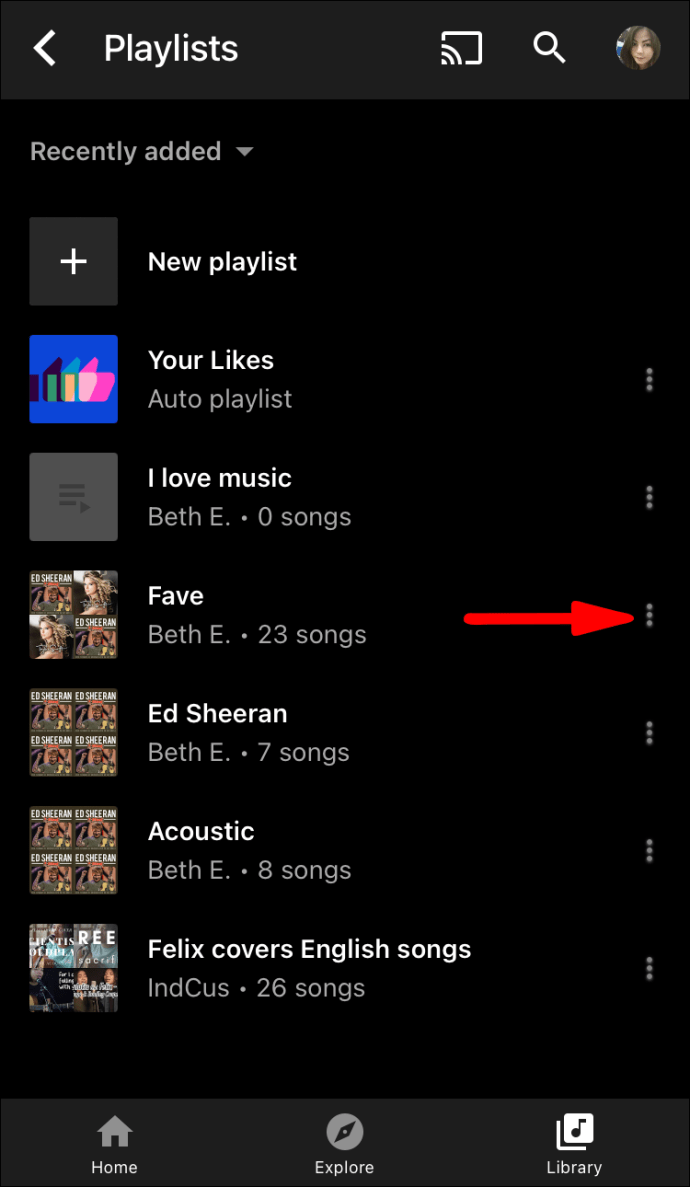
- Din meniu, selectați „Editați lista de redare”.

Există o serie de lucruri pe care le puteți face de aici. În primul rând, puteți schimba titlul listei de redare. De asemenea, puteți modifica setările de confidențialitate. Există o secțiune în care puteți scrie și o scurtă descriere a unui playlist.
De asemenea, veți putea vedea numărul exact de melodii din lista de redare, iar aplicația vă va oferi opțiunea de a aranja manual ordinea melodiilor. Când ați terminat de editat lista de redare, atingeți „Terminat” în partea de sus a ecranului.
Notă importantă: procesul de creare și editare a unui playlist YouTube Music este aproximativ identic atunci când utilizați un browser.
Cum să găsești alte liste de redare grozave pe YouTube Music?
Există un număr practic infinit de melodii și liste de redare pe YouTube Music. Totuși, s-ar putea să te trezești acum știind ce să asculți și te străduiești să creezi lista de redare ideală. Din fericire, există o soluție. Totuși, va trebui să accesați YouTube, nu YouTube Music, pentru ca acest lucru să funcționeze.
- Lansați YouTube pe dispozitivul dvs. mobil.
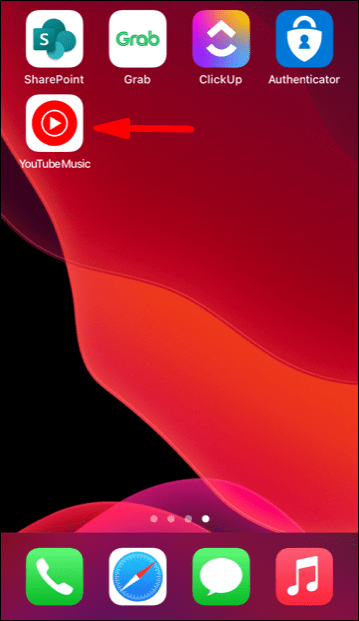
- Accesați fila „Explorare” din partea de jos a ecranului. Apoi, atingeți secțiunea „Muzică”.

- Veți vedea nenumărate liste de redare muzicale aranjate pe categorii. Atingeți pictograma „+”, iar aceasta va apărea automat în Bibliotecă.
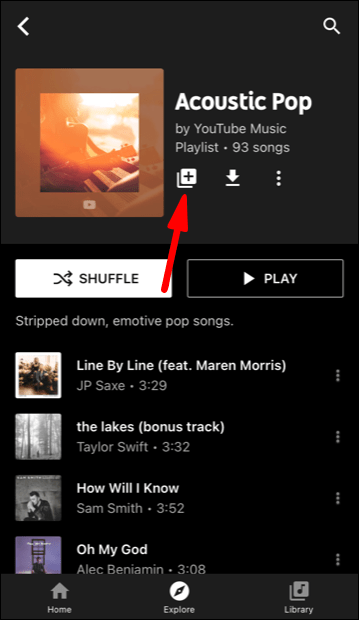
Veți vedea lista de redare adăugată în aplicația YouTube Music data viitoare când vă conectați. De asemenea, dacă intenționați să utilizați un browser web, urmați în schimb acest link și răsfoiți listele de redare.
Întrebări frecvente suplimentare
1. Puteți îmbina listele de redare cu muzică YouTube?
Dacă aveți mai multe liste de redare pe care doriți să le îmbinați într-una singură, este destul de ușor de făcut în YouTube Music. Iată ce presupune procesul:
1. Selectați una dintre listele de redare din YouTube Music.

2. Atingeți butonul de meniu de lângă lista de redare. Selectați „Adăugați la lista de redare”.

3. Din meniul pop-up, alege lista de redare de destinație.

Toate melodiile din primele liste de redare sunt acum îmbinate cu melodiile din a doua listă de redare. Puteți repeta procesul adăugând toate piesele la următoarea listă de redare și așa mai departe.
2. Câte cântece poate avea o listă de redare muzicală YouTube?
În acest moment, numărul maxim de melodii pe care le poți avea într-un singur playlist YouTube Music este de 5.000. Numărul de melodii permise s-ar putea extinde în viitor, dar încă nu există anunțuri oficiale.
Păstrează toate melodiile pe care le iubești pe YouTube Music
Unul dintre avantajele muzicii YouTube este că este ușor de personalizat, ceea ce se referă la listele de redare. Adăugarea mai multor melodii deodată ar fi grozav și foarte convenabil, dar încă nu este posibil.
Indiferent, există multe modalități excelente de a vă gestiona listele de redare, inclusiv adăugarea de albume întregi și îmbinarea listelor de redare. Ori de câte ori nu doriți o piesă în lista dvs. de redare, o puteți elimina în câteva atingeri.
Rețineți că YouTube Music este disponibil pentru web și ca aplicație mobilă și, deși versiunea gratuită vine cu publicitate, este încă una dintre cele mai bune aplicații muzicale de pe piață.
Cum îți organizezi playlisturile YouTube Music? Anunțați-ne în secțiunea de comentarii de mai jos.